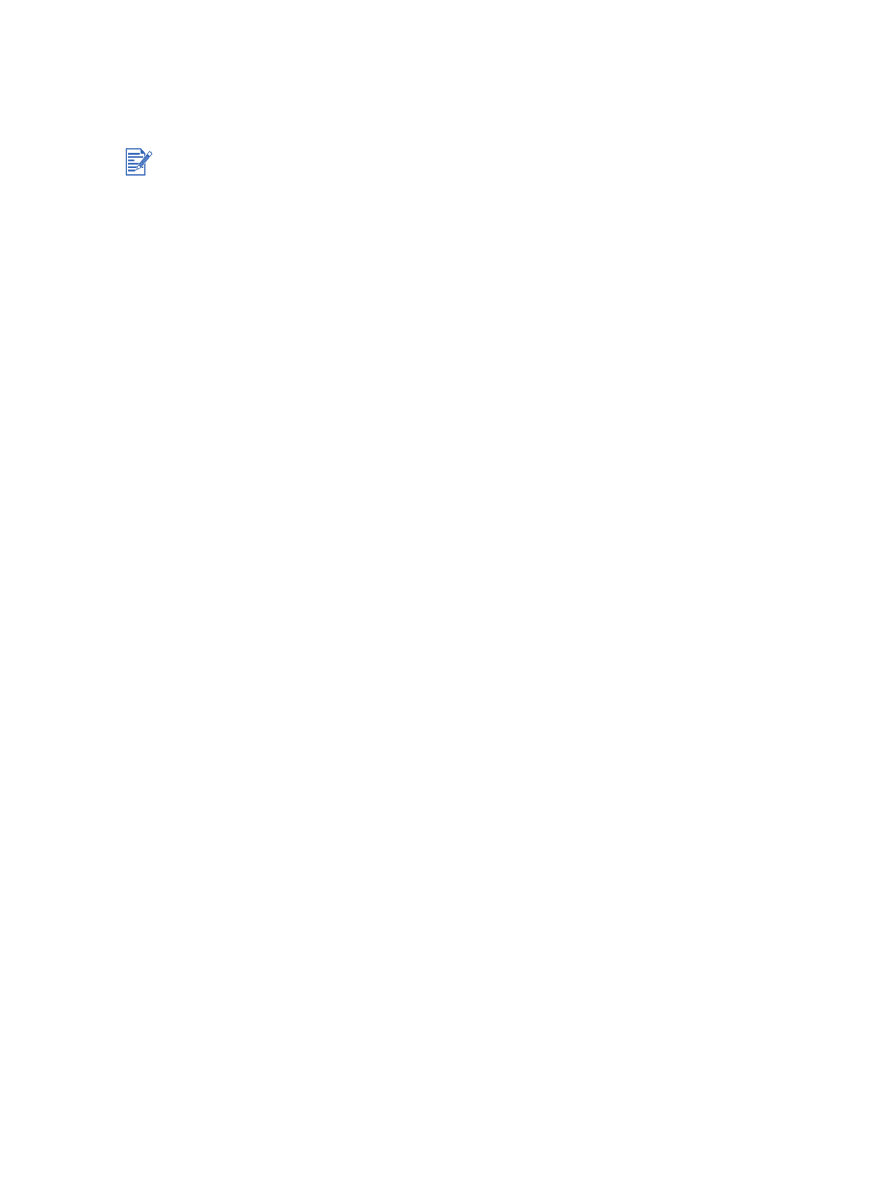
Automatisch folders afdrukken
U kunt folders automatisch afdrukken als de automatische duplexmodule aan de printer is
bevestigd (zie
"Automatische duplexmodule installeren"
).
Windows
1
Laad het gewenste papier (zie
"Afdrukmateriaal in invoerlade laden"
).
2
Open het printerstuurprogramma (zie
"Een document afdrukken"
).
3
Klik op het tabblad
Afwerking
.
4
Selecteer het selectievakje
Dubbelzijdig afdrukken
en zorg dat
Automatische
duplexmodule gebruiken
is geselecteerd.
5
Selecteer
Lay-out bewaren
.
6
Selecteer een bindoptie in de keuzelijst
Brochure-indeling
.
7
Kies één van de volgende opties:
•
Selecteer
Afdrukken op een zijde
als u om de andere pagina van de folder leeg wilt laten.
• Maak zo nodig de selectie van het selectievakje
Afdrukken op een zijde
ongedaan als
u op alle pagina's van de folder wilt afdrukken.
8
Wijzig andere gewenste afdrukinstellingen en klik op
OK
.
9
Druk het document af.
Macintosh
1
Laad het gewenste papier (zie
"Afdrukmateriaal in invoerlade laden"
).
2
Klik achtereenvolgens op
Archief
en
.
3
Mac OS 9.1.x and 9.2.x:
i
Open het tabblad
Lay-out
.
ii
Selecteer de folderoptie in de keuzelijst
Meerdere pagina's per vel
.
iii Selecteer achtereenvolgens
Dubbelzijdig afdrukken
en
Automatisch
.
Mac OS X (10.1 en hoger):
i
Open het paneel
Dubbelzijdig afdrukken
.
ii
Selecteer
Dubbelzijdig afdrukken
.
4
Klik op het symbool voor de gewenste binding.
5
Wijzig andere gewenste afdrukinstellingen en klik op
OK
of
.
De automatische duplexmodule wordt standaard bij de hp deskjet 9670 meegeleverd.
De module kan in sommige landen/regio's afzonderlijk worden aangeschaft
(zie
"Benodigdheden en accessoires van HP"
).
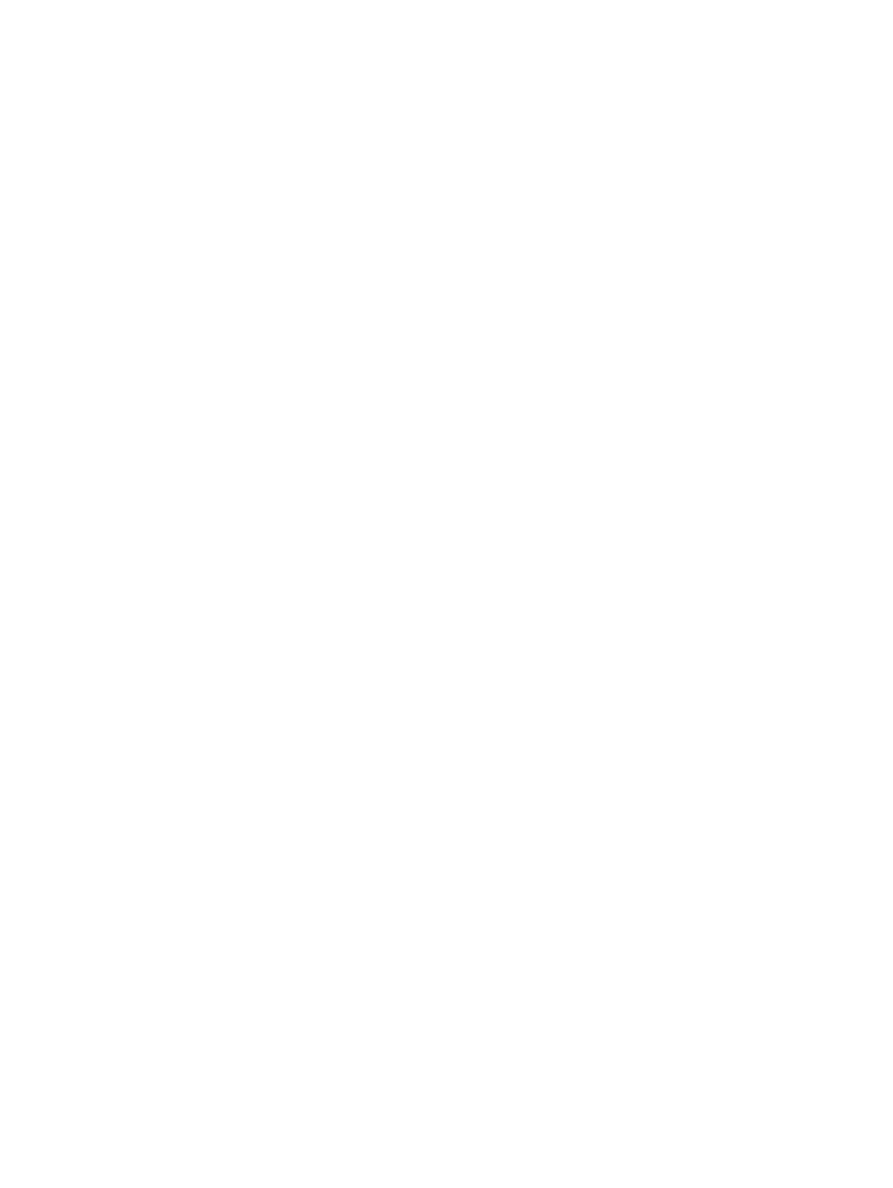
NLWW
4-33